Arbetar med iOS 11 - Det är som en helt ny iPad
Apple kan alltid räknas med för att göra några nyhetsvärda ändringar i sina operativsystem. Beviljas, ibland är de lite försenade, men de är fortfarande nyhetsvärda, vare sig det är att älska dem eller lura dem.
IOS-fanen som jag är, de gör sällan ändringar i sin mobila plattform som gör mig besviken, och den nya iOS 11 faller rätt i linje med det. Jag använder den offentliga beta som jag alltid gör, och hittills är jag starkt imponerad; Det är dock klart att de fortfarande har en betydande mängd större buggar att träna. Men det är uppenbarligen varför det är i "beta".
Jag ska gå igenom de ändringar som är enbart för iPad första och kommer då att gå över de andra förändringarna som också berör iPhone.
iPad
Det är som en helt ny iPad, eftersom Apple verkar göra ett större och större gap mellan tabletten och iPhone. Istället för att bara fungera som en jätte telefon, är det flammande sin egen väg nu, och ibland verkar det mer som en bärbar dator än en tablett.
Docka

I stället för att bara ha en handfull program i den nedre stationära raden, kan du nu placera tretton appar där nere. Dessutom sitter de tre senaste programmen du öppnade till höger om det. Precis som Mac Dock, kan du lägga mappar där inne.
Jag utnyttjade fullt ut det för att få så många appar som möjligt för mig. Jag jobbar och spelar på min iPad och flyttar sällan tillbaka till min Mac längre. Så jag behöver e-post, en webbläsare, sociala medier, fotoappar, molnlagring, skrivapp, etc. Jag har mappar för min arbetsrelaterade sociala medier, fotoappar, ekonomi och produktivitet.
Göra flera saker samtidigt

Du kan nu ta upp dockan medan du är inne i en app genom att svepa upp från botten. Klicka bara på en app för att starta den eller dra den till höger om skärmen för att öppna den i delad skärm. Dessutom kan du även flyta appen över toppen istället för i delad skärm, och ersätta funktionen "glida över". Du kan till och med öppna en tredje app för att flyta ovanpå en redan uppdelad skärm. Den flytande appen kan flyttas från vänster till höger men "snaps" till vardera sidan.
App Switcher och Control Center

Om du sveper upp en andra gång hittar du skärmen för app switcher. Du kan fortfarande nå det genom att dubbelklicka på hemknappen också. Nu har du även kontrollcentret tillsammans med de öppna applikationerna. För närvarande måste jag "X" av appsna för att stänga dem, men den nyssläppta utvecklaren beta 3 ändrar det här igen för att stänga upp dem för att stänga dem. Dessutom, om du arbetade med en sida vid sida, visas det nu i App Switcher, ungefär som Spaces på macOS.
Kontrollcentret är nu anpassningsbart. Du kan lägga till och ta bort några av widgetarna. Istället för att behöva dra för att nå olika widgets, är de okej där till sidan av de öppna apparna. Du kan läsa mer om kontrollcentralalternativen i Corbin s hur man anpassar kontrollcentret för iOS 11 på iPhone.
Med alla mina favoritappar i dockan måste jag sällan gå tillbaka till startskärmen. Mina dagliga applikationer är okej där.
iOS
Det finns också flera iOS-ändringar som gäller både iPhone och iPad.
Dra och släpp
Ett bestämt plus till dessa iOS 11 ändringar är den nya dra och släpp-funktionen. Visserligen är det någonting vi alla länge bad om iOS. Att kopiera och klistra allt ser ut som ett drag, förlåt pungen.
Men nu, med appar som är inhemska iOS och några tredjepartsprogram, kan du göra en enkel dra och släpp. Se skärminspelningen nedan, inspelad, givetvis med den nya funktionen, dra och släpp i dess enkelhet.
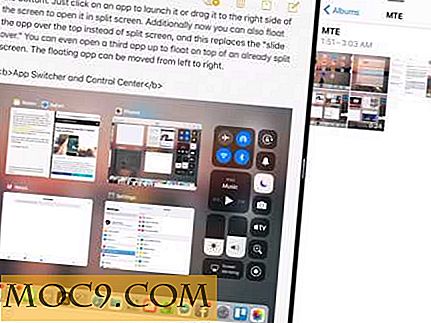
Skärminspelning
Skärminspelning är en annan funktion som många har bett om. För tillfället är det fortfarande buggy. Jag var tvungen att göra det några gånger för att inte frysa på mig. Det andra problemet är att du bara kan starta det och redigera det från Control Center. Det betyder att Control Center måste ingå i din skärminspelning.
Skärm
Processen att ta en skärmdump har en bra ny funktion till den. I stället för att bara lägga till bilderna i din Photos-app placerar de dem längst ned till vänster på skärmen där de stannar i några minuter innan de försvinna till foton. Om du klickar på dem här kan du redigera storleken och göra uppmärkningen, och spara sedan dem till Bilder eller radera dem från din enhet. Jag tar många skärmdumpar, så jag gillar verkligen den här funktionen.
Tillsammans med att vara i skärmdumpredigeringen är Markup också ett alternativ när du redigerar i appen Foton. Klicka bara på de tre punkterna i redigeringsmenyn till höger för att komma dit.
filer

Det finns också ett nytt filhanteringssystem. Det kallas helt enkelt "Filer".
När du sparar en fil till iCloud sparas den i den här appen. Dessutom finns integration med annat molnlagringsutrymme som Google Drive, Dropbox och Box.
Men hittills fungerar det inte. Tredjepartsapparna verkar inte fungera med det ännu, men tanken är att det säkert kommer att förändras innan iOS publiceras officiellt. Och gör det värre, Apple har redan tagit med dem.
Det betyder att om du sparar en fil till Dropbox kan du komma åt den i appen, men om du försöker lägga till den eller öppna den från en annan app, kommer det bara upp iCloud. Dessutom kan du heller inte lägga till filer i iCloud. Om du försöker dela med iCloud, låter dig vilken app du än använder.
Siri

Siri har ett bra tillskott till det. Du kan nu skriva in det också, precis som du kan med andra personliga assistenter. Detta är bra för tider när det inte hörs dig korrekt. Det hörde "Gör det lättare", när jag verkligen sa: "Gör det enklare för tekniken." Jag kunde ha rättat det på egen hand, men det föreslog att det förändrades för mig.
meddelanden

Nu istället för att lägga till appar eller objekt i Meddelanden för att använda dem i kombination med dina texter, är de okej där. Om det finns några appar på ditt system som fungerar med meddelanden visas de i rad under fältet där du skriver in ditt meddelande. Genom att klicka på dem får du upp de olika sakerna du kan skriva, till exempel att klicka på Evernote tog upp mina senaste anteckningar i Evernote. Liksom andra nya funktioner väntar det också på att tredjepartsprogrammen kommer att hämta och göra ändringarna.
App Store

Det finns till och med en helt ny omorganiserad App Store. De erbjudna är nu organiserade på ett mycket mer intressant sätt, påminna mig om en magazine-stye blogg. Dessutom ändras erbjudandenen varje dag, så det går inte längre att checka in i appbutiken i dagar och dagar för att se om det finns nya appar, bara för att hitta samma som du hittat hela veckan. De ändras varje dag.
Avslutar
Som du kan se finns det många, många förändringar, med alla som gör iPad inte bara bättre, men väldigt mycket annorlunda än iPhone som också förbättras med den nya iOS. Vi måste vänta på framtida operativsystem för att se vilken riktning de rör sig in, men det verkar verkligen som att de tillsammans med iPad Pro försöker göra tablettupplevelsen mer laptop-liknande.
Har du försökt Public Beta? Vad tror du? Om du inte har provat det ännu kan du få det här.







